Advertentie
 Windows-interfaces zijn met de tijd gestaag geëvolueerd. Windows XP was een stap voorwaarts in interfaces ten opzichte van eerdere versies en dat geldt ook voor Windows Vista over Windows XP.
Windows-interfaces zijn met de tijd gestaag geëvolueerd. Windows XP was een stap voorwaarts in interfaces ten opzichte van eerdere versies en dat geldt ook voor Windows Vista over Windows XP.
Het ding met de Windows-interface is dat het er een tijdje mooi uitziet, dan worden we er moe van. Dit is niet het geval met Compiz Desktop Effects en de thema's in Linux. Er zijn zoveel opties dat je altijd iets nieuws kunt vinden dat de moeite waard is om voor een tijdje te veranderen.
Met de volgende apps kunt u uw Windows-interface herzien en tegelijkertijd een aantal eye-candy en bruikbaarheidsverbeteringen toevoegen. Je hebt geen tang en schroevendraaier nodig - beloof het!
1. Verkrijg de Cube Rolling - YodM3D
Laten we beginnen met het veelbesproken 3D Cube-effect. Probeer "YODM3D" om het 3D-kubuseffect op Windows te krijgen. De site was offline toen ik dit schreef (je kunt het hier downloaden), maar ik vraag me af of het nog in ontwikkeling is. Desalniettemin doet het zeker wat het belooft te doen en dat is om je een mooi 3D Cube-effect te geven met virtuele desktops. U kunt de transparantie, zoomniveaus, sneltoetsen en de afbeelding aanpassen die als achtergrond zal verschijnen wanneer de kubus draait. Voer gewoon de applicatie uit, kies de taal, stel de opties in en druk op de sneltoets en daar ga je - "Een handig 3D-kubuseffect".

2. WinFlip
Met Windows Vista kunt u dit doen als het denkt dat uw hardware er goed genoeg voor is! Als het echter anders denkt, gebruik dan XP en je kunt het effect gemakkelijk krijgen. WinFlip is wat je nodig hebt. Slechts 598 KB downloaden, je hoeft het alleen maar uit te pakken en het uitvoerbare bestand uit te voeren. Druk dan gewoon op de Win + Tab-toets en daar schakel je in 3D. De software biedt u tal van opties - u kunt de sneltoets aanpassen of specificeren hoe u de 3D-flip met uw muis wilt oproepen. U kunt zelfs uitsluiten dat sommige vensters in de flip worden opgenomen door ze op te geven in de uitsluitingslijst. Er verschijnt een letter naast de weergave van elk venster, die die letter raakt, navigeert je rechtstreeks naar dat specifieke venster

3. DExpose2
Als de 3D-flip niet is wat u leuk vindt, hoe zit het dan met het verkrijgen van de belichtingsfunctionaliteit? Uitchecken DExpose2. Druk op F9 en het toont (legt op het bureaublad) al je geopende vensters. Van daaruit kunt u overschakelen naar een bepaald venster of vensters minimaliseren of sluiten. U kunt ook op F11 drukken om alle vensters te minimaliseren en het bureaublad te tonen.

4. TrueTransparency
TrueTransparency [Niet langer beschikbaar] is een leuke applicatie die de randen (of kaders) van je vensters verandert in transparant en het doet het heel goed. U kunt kiezen uit vier skins om uw Windows-randen te schillen. Ik heb geen optie gevonden om meer skins toe te voegen.

5. Transparante Windows - Glass2K
Er zijn een aantal toepassingen die u controle geven over de transparantie van het volledige venster en niet alleen het raamkozijn. Glass2k is een van hen. Glass2k geeft je sneltoetsen en een rechtsklik (op de titelbalk) pop-up menu dat je kunt gebruiken om de dekking van de vensters te veranderen. Je kunt deze instellingen ook opslaan.

6. Animeren van Windows - Lebendig
Probeer Lebendig voor de minimalistische animaties die u op uw Windows-bureaublad kunt krijgen. Lebendig animeert Windows bij het opstarten en bij het sluiten. Dit zijn niet de mooiste animaties die er zijn, vooral als je ze vergelijkt met Compiz Fusion-animaties, maar Lebendig biedt je zeker een absoluut minimum als je echt verlangt naar roteren, vervagen, strekken Ramen! Hier is een foto van alle beschikbare opties

7. Animerende pictogrammen UberIcon
UberIcon - UberIcon animeert de pictogrammen wanneer u mappen en applicaties start. U kunt kiezen welke animatie u wilt of u kunt plug-ins downloaden om meer animaties te krijgen.

8. DeskONtop!
Als je op mij lijkt, houd je je bureaublad graag schoon. Niemand kan echter beweren dat de desktop een gemakkelijke en snelle manier is om programma's te starten. Het beste van twee werelden nodig? Probeer Deskontop. Deskontop (directe link) biedt u een mini-momentopname van uw bureaublad wanneer u op het DeskOnTop-pictogram in het systeemvak klikt. U kunt uw programma's vervolgens vanuit deze mini-desktopversie starten, net zoals u het oorspronkelijk vanaf de desktop zou doen! Zoals je nu kunt zien, kan ik wegkomen met een rommelig bureaublad omdat ik alle pictogrammen op het bureaublad kan verbergen (klik met de rechtermuisknop op het bureaublad, kies Pictogrammen schikken op en verwijder het vinkje toon de bureaubladiconen), maar heb nog steeds toegang via deze app! Klik met de linkermuisknop op het DESKonTOP-pictogram in de lade voor een visueel voorbeeld, terwijl met de rechtermuisknop een lijst wordt weergegeven.
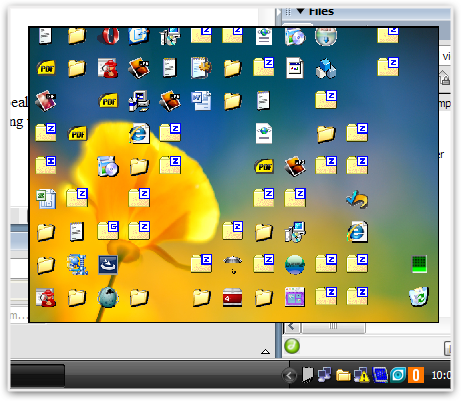
9. QTTabbar & QT AddressBar
QTtabbar is een add-on voor Windows Verkenner die niet alleen een visuele aantrekkingskracht toevoegt, maar ook een aantal zeer geweldige functies bevat die uw productiviteit verhogen bij het werken met Windows Verkenner. Enkele van de geweldige functies zijn onder meer
- Bestandsbeheer met tabbladen in Windows Verkenner
- Maak groepen favoriete locaties
- Maak groepen van veelgebruikte applicaties
- Aanpassing van tabbladweergave
- Beheer van tabbladgedrag
QT-adresbalk [Niet langer beschikbaar] geeft u daarentegen een Vista-achtige adresbalk (zowel qua uiterlijk als qua functionaliteit). Niet voor jou als je al Windows Vista gebruikt.
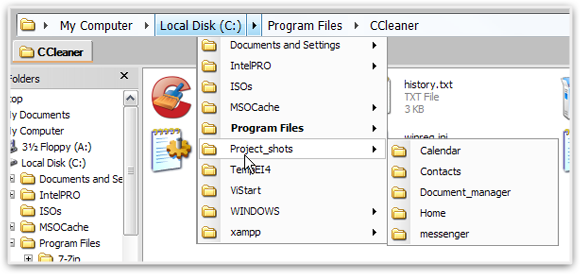
10. Visuele knopinfo
Visuele tooltip [Niet langer beschikbaar] geeft u een miniatuurvoorbeeld van de vensters wanneer u uw muis over het taakbalkpictogram beweegt dat het venster vertegenwoordigt. U kunt ook de opties instellen om alle vensters in een dok als miniaturen weer te geven in plaats van de taakbalk te gebruiken. U kunt de grootte van miniaturen, animaties en kleuren aanpassen. Hier is de schermafbeelding:
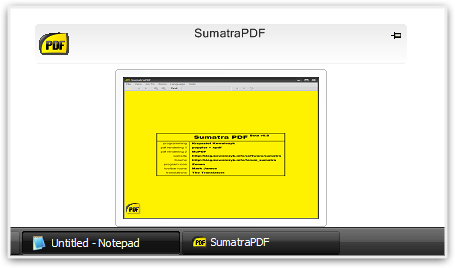

Er is veel andere software die u kunt gebruiken om een vleugje sprankeling aan uw interface toe te voegen. Hier zijn er een paar die ik niet in de bovenstaande lijst heb genoemd:
- ViStart [Niet langer beschikbaar] - Geeft u een Vista-achtig startmenu met transparantie en indexering. Heel mooi en nuttig, maar ik had er een probleem mee (ik denk dat het aan mijn kant stond), maar hield het toch terug om hier te vermelden. Je kunt het proberen als je wilt.
- Rainbow mappen - Hiermee kunt u kleuren en aangepaste knopinfo aan uw mappen toevoegen.
- XPScene [Broken URL Removed] - Geeft u een geanimeerde bureaubladachtergrond.
- Dokken Docks - De 6 beste vrienden van uw Windows-taakbalk Lees verder - Alternatieve manieren om applicaties te starten.
Zelfs nu weet ik zeker dat sommigen van jullie misschien andere software hebben om te vermelden die de bruikbaarheid van de standaard Windows-interface kan verbeteren of vergroten. Laat het ons weten in de comments.
(Door) - Varun Kashyap - Een technische liefhebber, programmeur en een blogger die blogt over het laatste nieuws op het web, trucs, tips, productiviteitshacks, stapsgewijze tutorials op zijn TechCrazy Blog
Ik ben Varun Kashyap uit India. Ik ben gepassioneerd door computers, programmeren, internet en de technologieën die ze aansturen. Ik hou van programmeren en vaak werk ik aan projecten in Java, PHP, AJAX etc.


